- BIOS
- 18 décembre 2023 à 15:49
-

- 1/2
Si vous possédez une carte mère ASUS ROG MAXIMUS XIII HERO et que avez monté votre ordinateur en branchant une carte graphique physique (Nvidia, ATI, ...) dès le début (avant le 1er démarrage de votre ordinateur), vous avez peut-être remarqué que la partie graphique de votre processeur Intel (si il y en a une) n'apparaissait pas dans le gestionnaire de périphériques.
D'ailleurs, même si vous branchez votre écran uniquement sur le port HDMI de cette carte mère, vous n'aurez aucun affichage. Or, cela devrait fonctionner.
Voici comment activer la partie graphique de votre processeur Intel avec cette carte mère ASUS ROG MAXIMUS XIII HERO.
Ainsi, vous pourrez utiliser la partie graphique de votre processeur Intel, voire utiliser les 2 (la partie graphique du processeur Intel et votre carte graphique physique (Nvidia, ATI, ...).
Ce qui est très pratique lorsque vous souhaitez :
- passer une carte graphique physique à une machine virtuelle grâce au GPU passthrough.
- jouer à un jeu avec la partie graphique de votre processeur en encodant votre flux vidéo avec votre carte graphique physique Nvidia (via NVENC) par exemple.
Ce qui évite de ralentir le jeu tout en streamant en live sur Twitch, par exemple.
Attention : la partie graphique de votre processeur Intel ne peut être utilisée que si votre ordinateur peut démarrer en mode UEFI.
Si vous avez installé Windows ou tout autre système d'exploitation en mode LEGACY BIOS, les cartes graphiques (partie graphique du CPU et la carte graphique physique) fonctionneront, mais votre ordinateur ne pourra plus démarrer sur votre système d'exploitation installé en mode LEGACY BIOS.
A titre d'information, Windows supporte le démarrage en mode UEFI depuis Windows 7 et l'UEFI est aussi supporté par plusieurs distributions Linux récentes.
Si vous réactivez le mode CSM (utilisé pour démarrer en mode LEGACY BIOS), la partie graphique du CPU disparaitra à nouveau et vous devrez désactiver à nouveau le mode CSM pour qu'elle réapparaisse.
- Partie graphique (Intel UHD Graphics) du processeur Intel non disponible par défaut
- Activer la partie graphique (iGPU / CPU Graphics) de votre carte mère ASUS ROG MAXIMUS XIII HERO
- Débrancher temporairement votre carte graphique physique (Nvidia, ATI, ...)
- Utiliser uniquement et temporairement la partie graphique du CPU (Intel UHD Graphics)
- Initialiser la partie graphique (Intel UHD Graphics) en 1er dans le BIOS de la carte mère ASUS ROG MAXIMUS XIII HERO
- Démarrer l'ordinateur en utilisant la partie graphique du CPU en 1er
- Rebrancher votre carte graphique physique
- Gérer le paramètre multi-écrans sous Windows 10
1. Partie graphique (Intel UHD Graphics) du processeur Intel non disponible par défaut
1.1. Partie graphique (Intel UHD Graphics) du processeur Intel non visible dans le gestionnaire de périphériques
Si vous ouvrez le gestionnaire de périphériques sous Windows, vous verrez qu'il n'y a qu'une seule carte graphique dans la section "Cartes graphiques".
En l'occurrence, il s'agit de votre carte graphique physique (Nvidia, ATI, ...).
Dans notre cas, Windows 10 ne détecte que notre carte graphique NVIDIA GeForce RTX 3050.
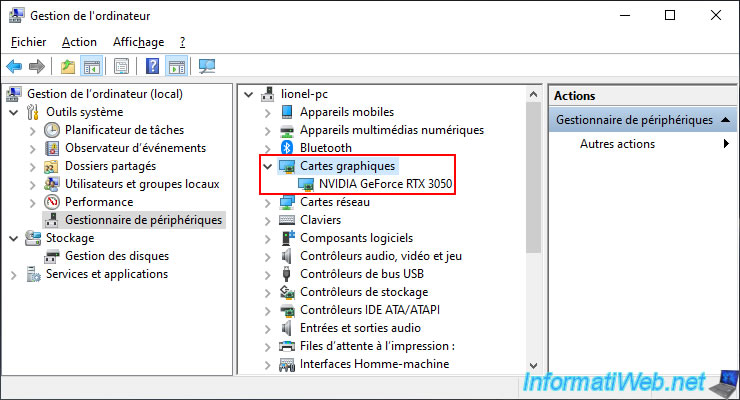
Si vous regardez dans les caractéristiques techniques de la carte mère ASUS ROG MAXIMUS XIII HERO, vous verrez qu'il y a un port HDMI 2.0.
Ce qui signifie que vous pouvez brancher un écran sur le port HDMI de votre carte mère pour utiliser la partie graphique de votre processeur (si il en possède une).
Vous pouvez aussi voir que cette carte mère supporte les processeurs de 11ème génération, 10ème génération, ainsi que des processeurs Pentium Gold et Celeron.
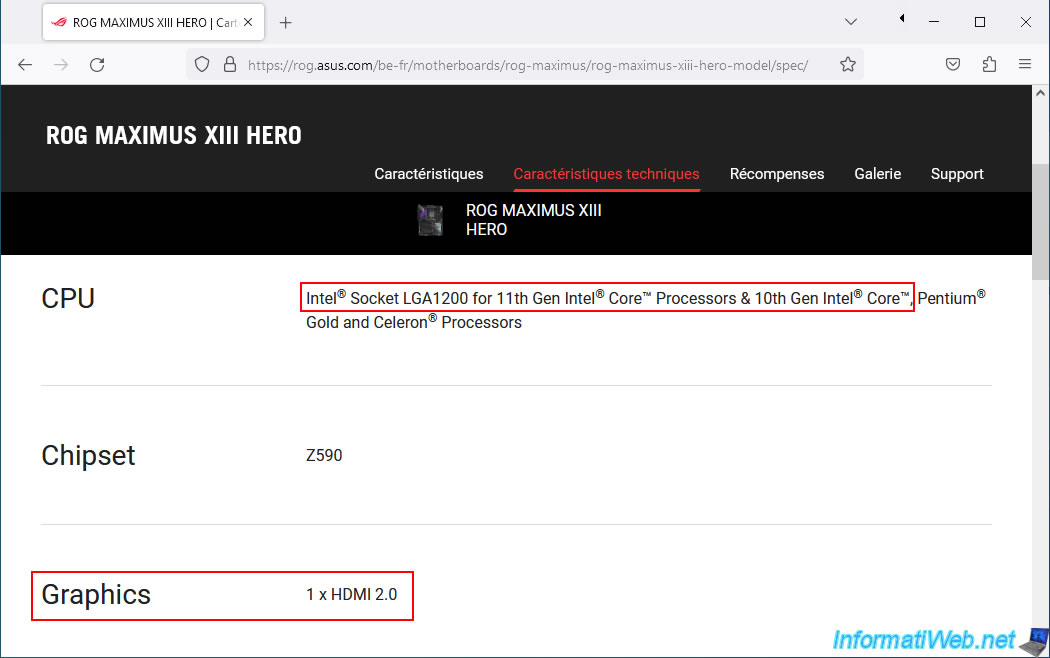
Dans la section "Processeurs" du gestionnaire de périphériques, vous pourrez voir très facilement le modèle de votre processeur.
Dans notre cas, un processeur "Intel Core i9-10900".
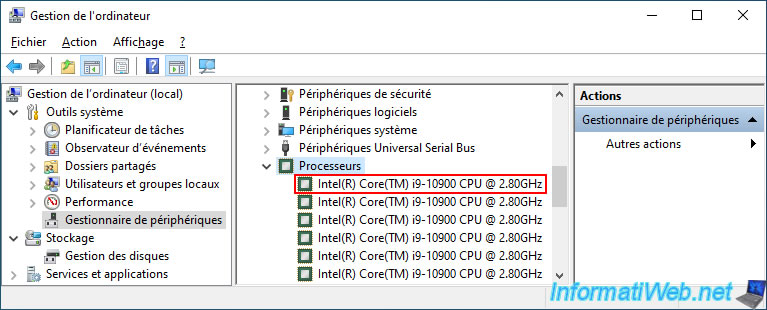
Sur le site d'Asus Rog, allez dans la section "Support -> Support CPU / Mémoire" pour cette carte mère ASUS ROG MAXIMUS XIII HERO et vérifiez que votre processeur en fait partie.
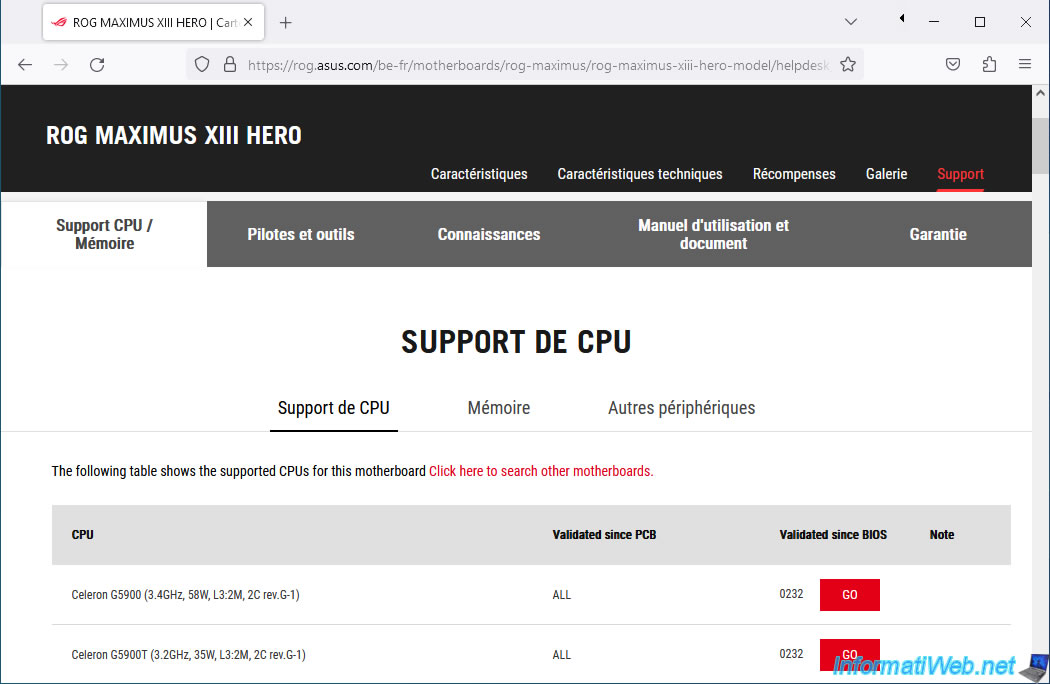
Dans notre cas, nous pouvons voir que notre processeur "Core i9-10900" a toujours été supporté physiquement et validé depuis la version 0232 du BIOS de cette carte mère.
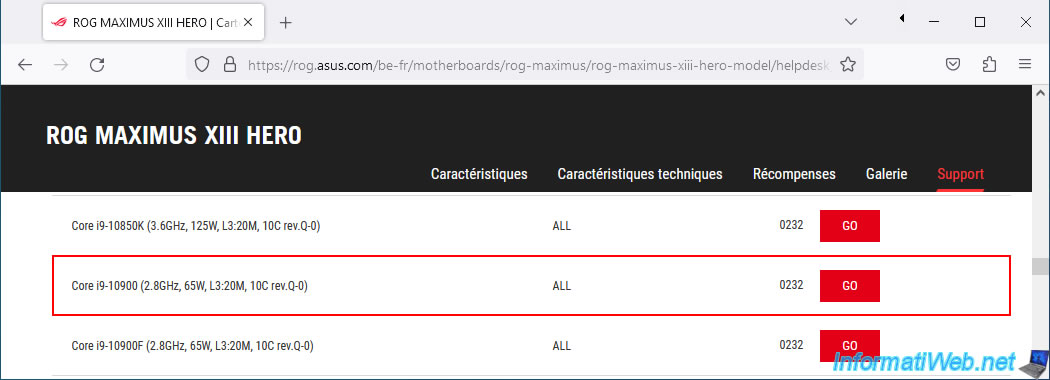
Tapez la référence de votre processeur dans Google ou sur le site d'Intel pour accéder à sa fiche technique.
Dans notre cas, il s'agit de cette page : Processeur Intel® Core™ i9-10900 - Intel.
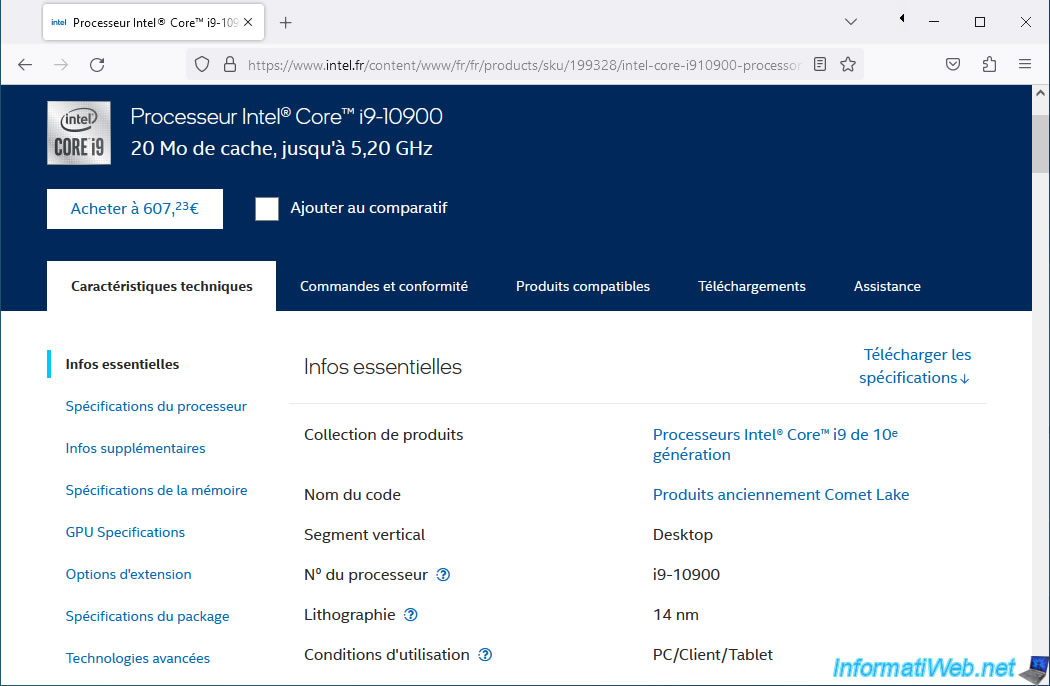
Dans la section "GPU Specifications", vous pourrez voir le modèle de la partie graphique de votre processeur Intel (si elle existe).
Comme vous pouvez le voir, notre processeur Intel Core i9-10900 possède un coeur graphique Intel UHD 630.
Or celui-ci n'apparait pas pour le moment dans le gestionnaire de périphériques de Windows 10.
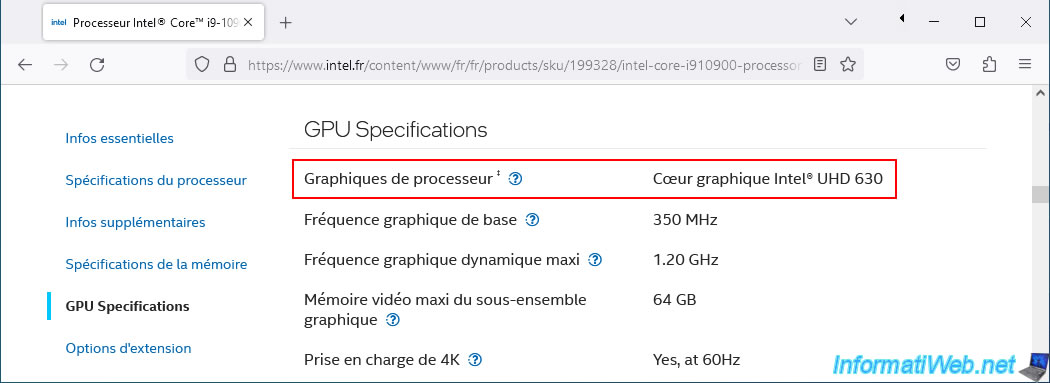
1.2. Option "CPU graphics" non disponible dans le BIOS de la carte mère ASUS ROG MAXIMUS XIII HERO
Redémarrez votre ordinateur et appuyez plusieurs fois sur la touche "Del" avant que Windows ne démarre.
Ensuite, vous verrez le BIOS de votre carte mère ASUS ROG MAXIMUS XIII HERO apparaitre.
Si besoin, cliquez sur "Advanced Mode (F7)" en bas à droite de l'écran si vous voyez autre chose que cet écran.
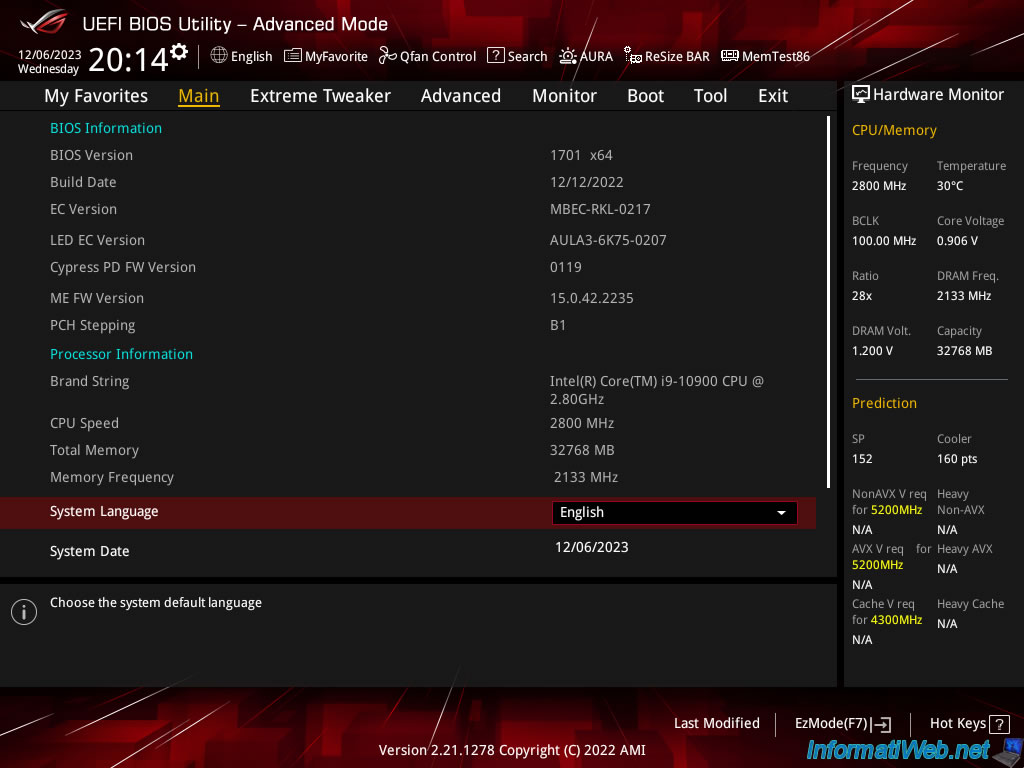
Allez dans l'onglet "Advanced", puis allez dans la section "System Agent (SA) Configuration".
Lorsque vous souhaitez passer une carte graphique à une machine virtuelle (GPU passthrough), vous avez besoin de la virtualisation des entrées/sorties (Intel VT-d).
Si c'est ce que vous souhaitez faire, activez ce paramètre "VT-d" en sélectionnant la valeur "Enabled".
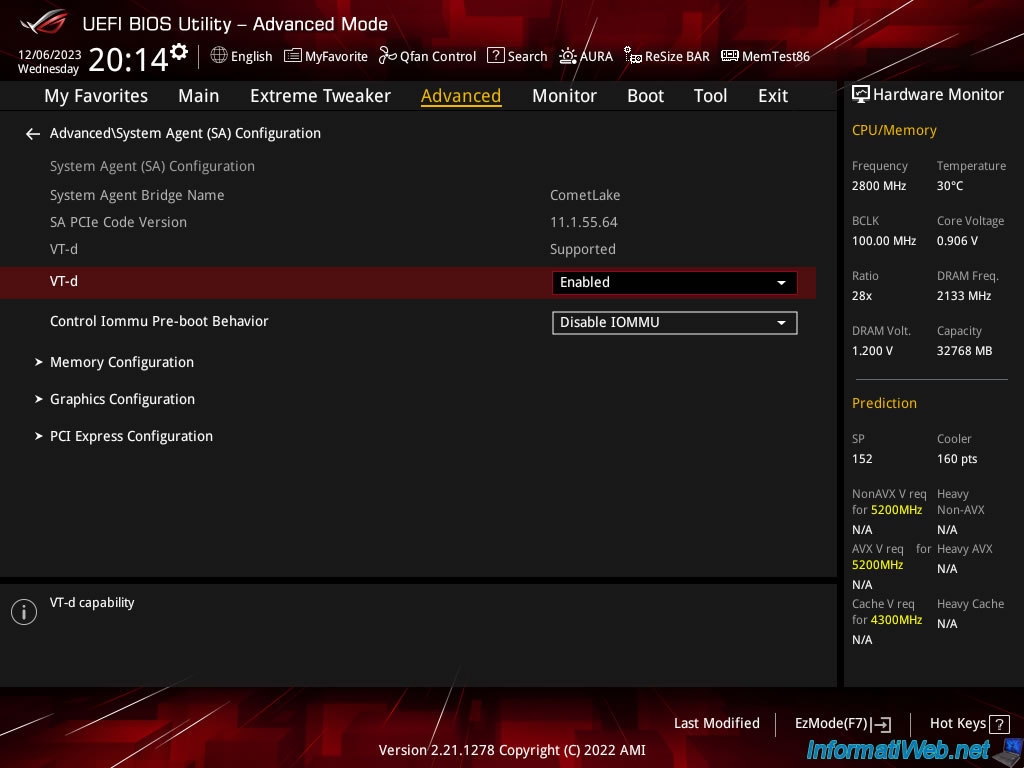
Ensuite, cliquez sur "Graphics Configuration".
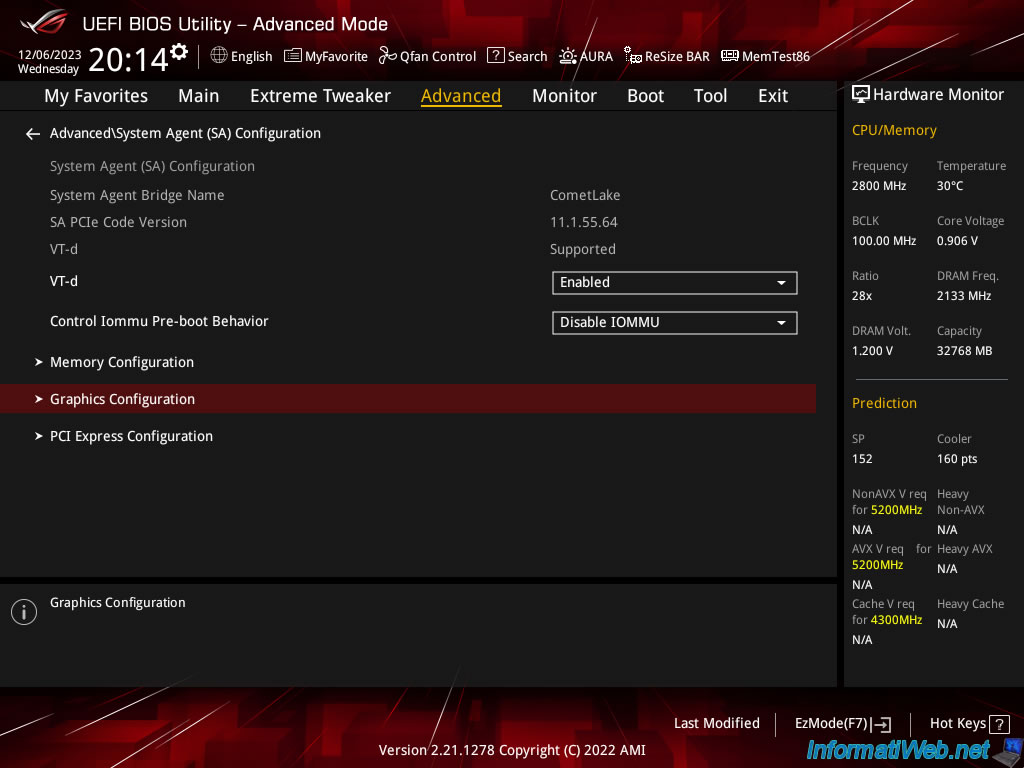
Comme vous pouvez le voir, le paramètre "Primary Display" qui est censé vous permettre de choisir la carte graphique (ou partie graphique du CPU) à initialiser par défaut au démarrage de votre ordinateur apparait.
La valeur "Auto" sélectionnée par défaut permet de :
- initialiser la partie graphique du CPU pour obtenir un affichage via le port HDMI de votre carte mère UNIQUEMENT si vous n'avez pas branché de carte graphique (Nvidia, ATI, ...) sur votre carte mère.
- initialiser la carte graphique physique (Nvidia, ATI, ...) branchée sur votre carte mère si il y en a une.
Ce qui désactivera, par défaut, la partie graphique du processeur (si elle existe).
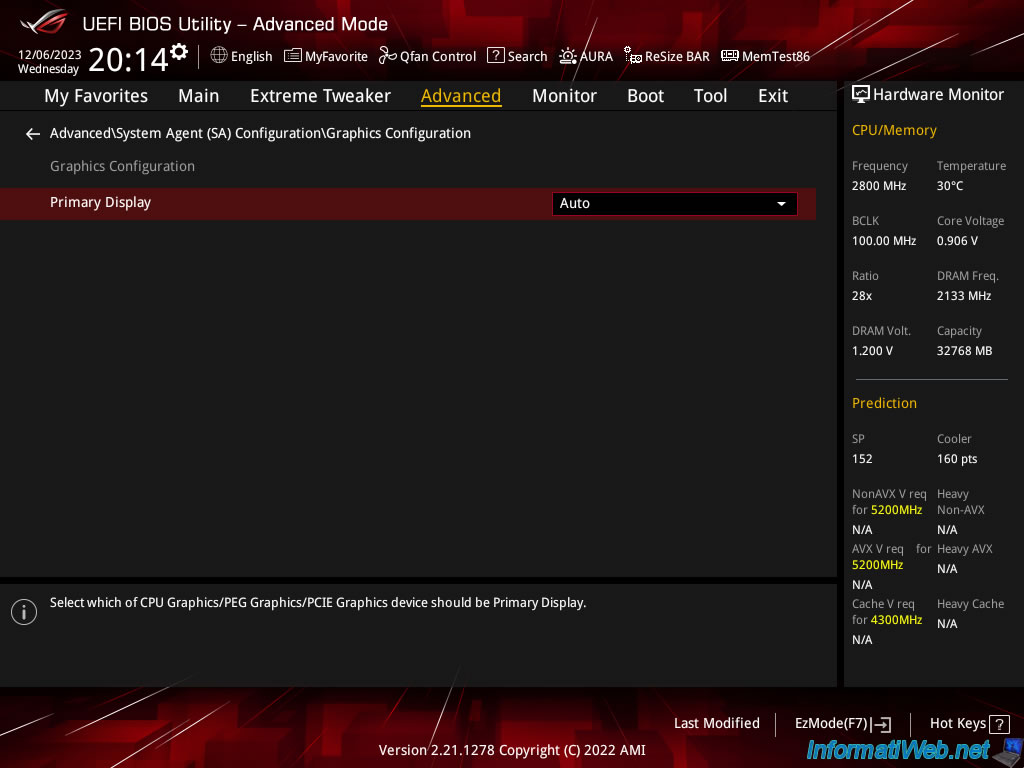
Si vous affichez les valeurs disponibles pour ce paramètre "Primary Display" pour votre carte mère ASUS ROG MAXIMUS XIII HERO, vous remarquerez que vous pourrez choisir entre :
- Auto : ce qui initialisera uniquement la carte graphique physique (Nvidia, ATI, ...) si il y en a une de branchée sur votre carte mère (voir explications ci-dessus).
- PEG : carte graphique externe. Autrement dit, votre carte graphique physique (Nvidia, ATI, ...).
- PCIE : carte graphique branchée en PCIe (PCI Express). Autrement dit, c'est à nouveau votre carte graphique physique (Nvidia, ATI, ...).
Source : [AIOT] How do you modify Primary display priority? | Official Support | ASUS Global.
Aucune des options disponibles pour le moment ne vous permettra donc d'utiliser la partie graphique de votre processeur.
Important : si vous sélectionnez ce paramètre "Primary Display" et que vous regardez en bas de l'écran, vous verrez qu'une option "CPU Graphics" est censée être disponible (bien qu'elle n'apparaisse pas dans la liste pour le moment).
Plain Text
Primary Display. Select which of CPU Graphics/PEG Graphics/PCIE Graphics device should be Primary Display.
Attention : pour le moment, laissez la valeur "Auto" sélectionnée pour que votre ordinateur puisse utiliser la partie graphique de votre processeur Intel (comme vous le verrez dans la suite de ce tutoriel).
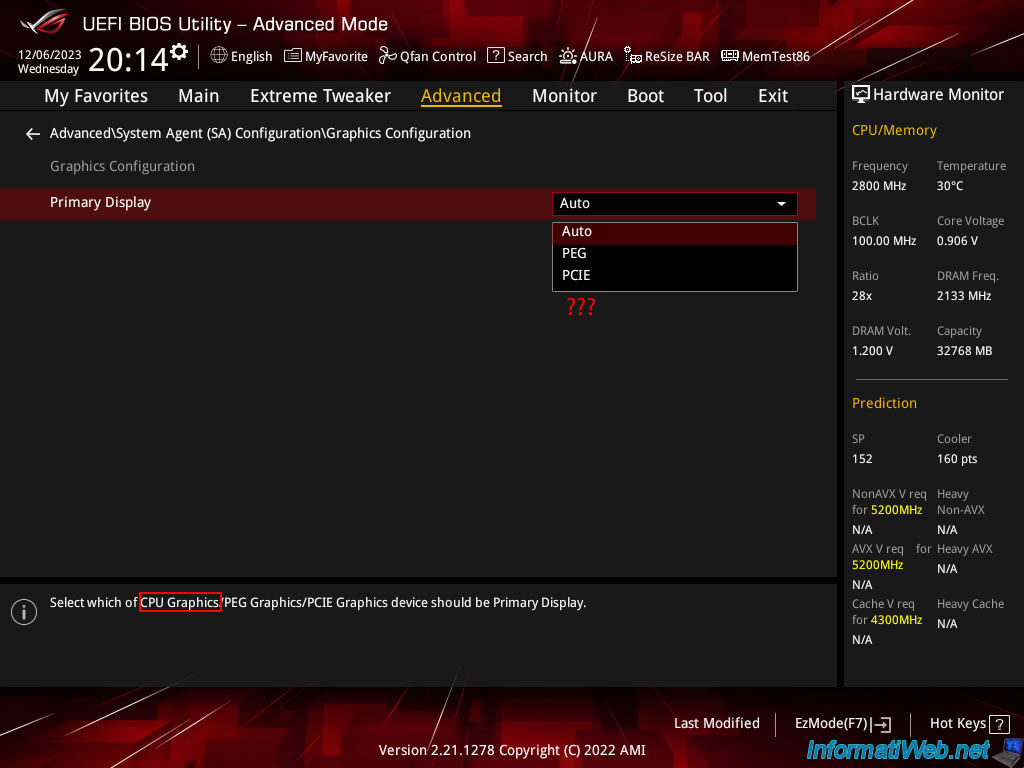
2. Activer la partie graphique (iGPU / CPU Graphics) de votre carte mère ASUS ROG MAXIMUS XIII HERO
2.1. Débrancher temporairement votre carte graphique physique (Nvidia, ATI, ...)
Pour activer la partie graphique (iGPU / CPU Graphics) de votre carte mère ASUS ROG MAXIMUS XIII HERO, vous devez d'abord débrancher temporairement votre carte graphique physique (Nvidia, ATI, ...).
Pour cela, éteignez votre ordinateur, débranchez les câbles à l'arrière pour éviter que du courant ne circule dans votre ordinateur, puis débranchez votre carte graphique, ainsi que les connecteurs d'alimentation de cette carte graphique (si applicable).

Pour débrancher une longue carte graphique, utilisez une latte pour déverrouiller le clip PCIe qui retient votre carte dans le slot PCIe.

N'oubliez pas de débrancher également le ou les connecteurs d'alimentations PCIe que vous aviez branchés sur votre carte graphique.

2.2. Utiliser uniquement et temporairement la partie graphique du CPU (Intel UHD Graphics)
Branchez votre écran sur le port HDMI de votre carte mère pour utiliser la partie graphique (Intel UHD Graphics) de votre processeur Intel.

L'écran d'Asus Rog (Republic Of Gamers) apparait. Ce qui prouve que la partie graphique de votre processeur Intel fonctionne.

Ensuite, votre ordinateur démarre en mode UEFI sur votre système d'exploitation.
Dans notre cas : Windows 10.
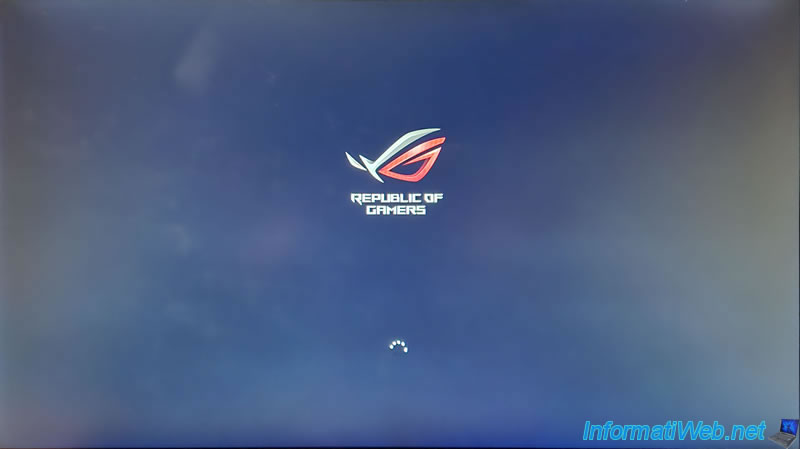
Une fois arrivé sous Windows, ouvrez l'explorateur de fichiers et faites un clic droit "Gérer" sur "Ce PC".
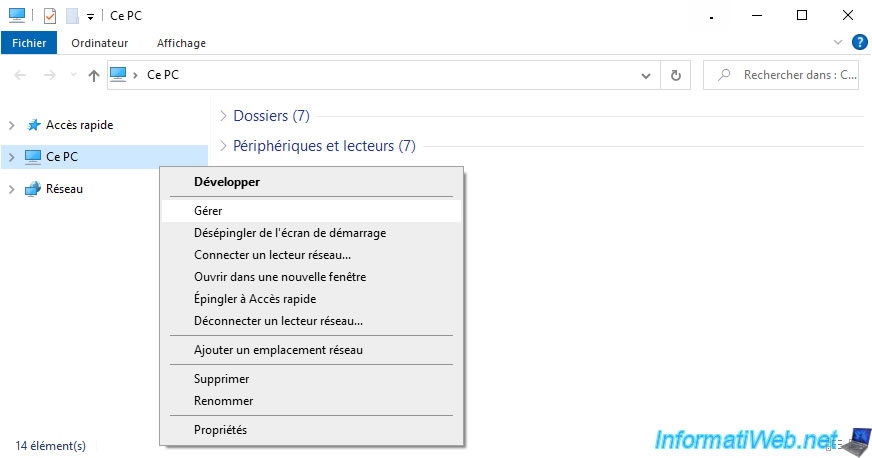
Allez dans la section "Gestionnaire de périphériques" dans la colonne de gauche et vous verrez qu'un périphérique "Carte vidéo de base Microsoft" apparaitra dans la section "Cartes graphiques".
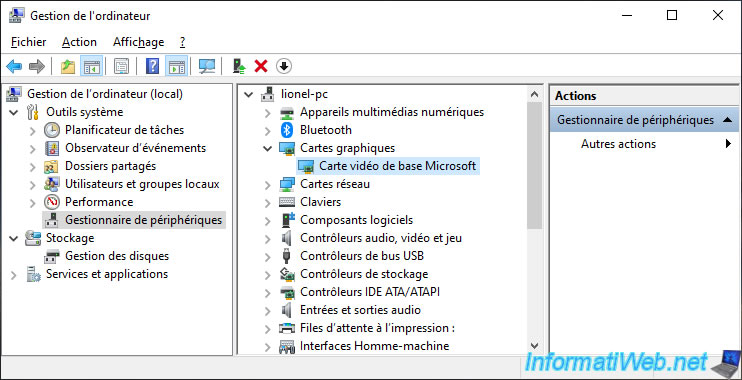
Quelques minutes plus tard (le temps que Windows 10 télécharge et installe automatiquement le pilote adapté depuis les serveurs de Microsoft), vous verrez que ce périphérique correspond à la partie graphique de votre processeur Intel.
Dans notre cas : Intel(R) UHD Graphics 630.
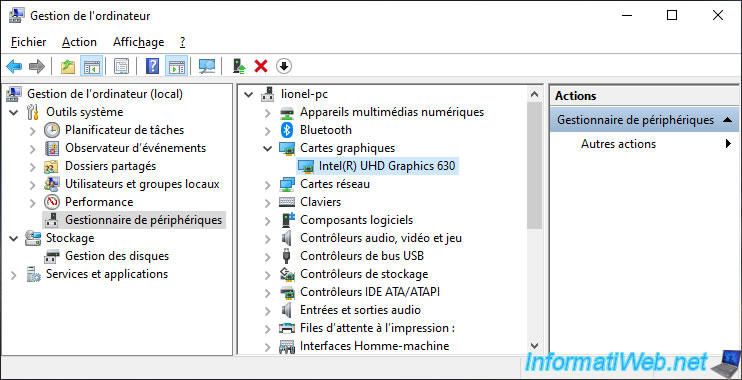
A titre d'information, voici l'identifiant matériel de la partie graphique de notre processeur : PCI\VEN_8086&DEV_9BC5&...
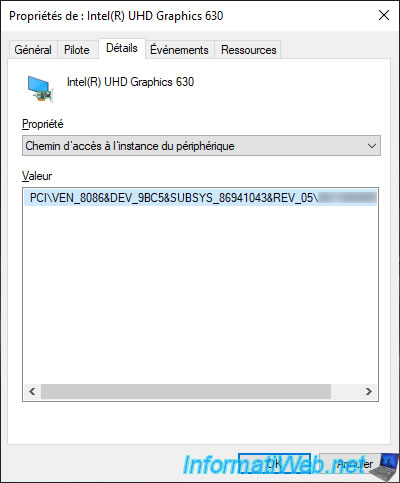
Partager ce tutoriel
A voir également
-

BIOS 15/1/2024
Comment savoir si la virtualisation est supportée par votre CPU ?
-

BIOS 30/11/2021
Configurer le BIOS de votre ordinateur pour démarrer en mode UEFI (firmware)
-

BIOS 9/11/2021
Faire une impression d'écran dans un BIOS Asus récent
-

BIOS 18/11/2016
Remettre à zéro votre BIOS

Vous devez être connecté pour pouvoir poster un commentaire